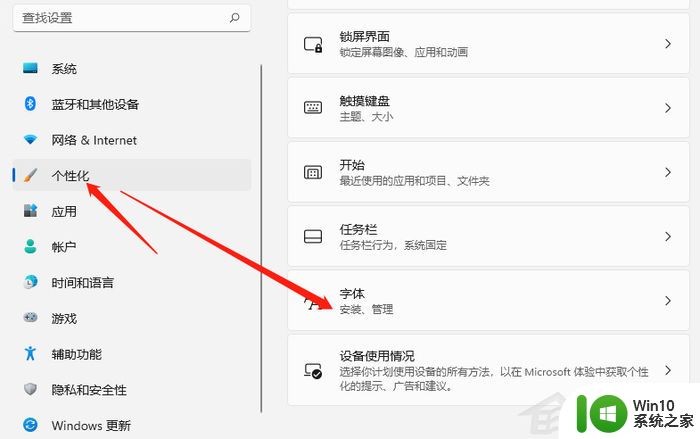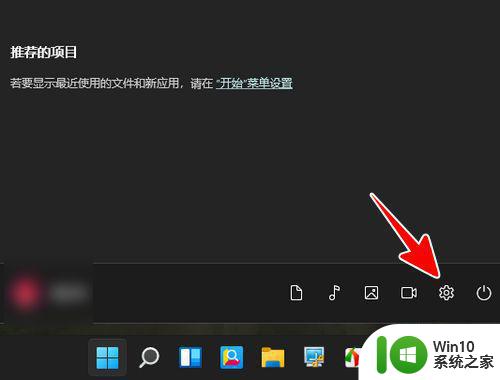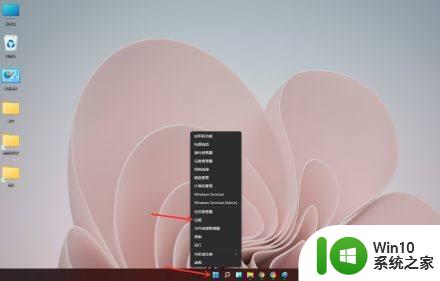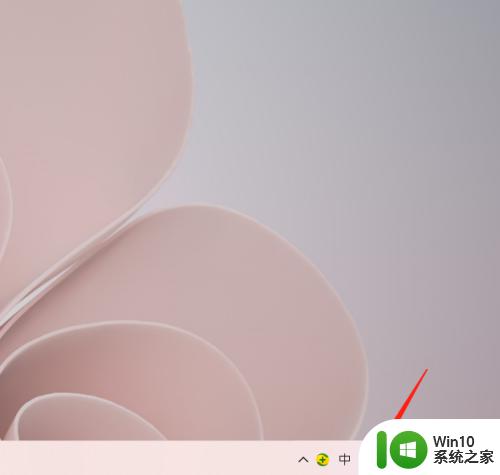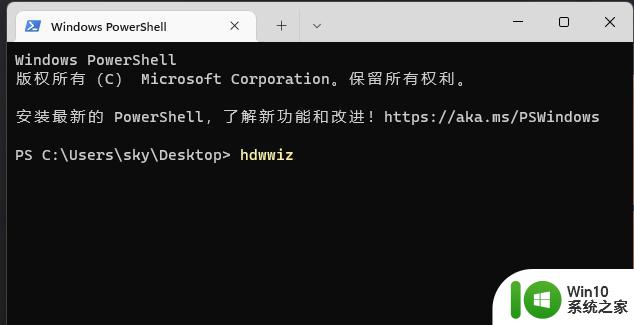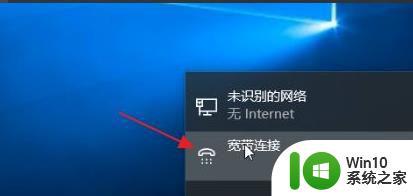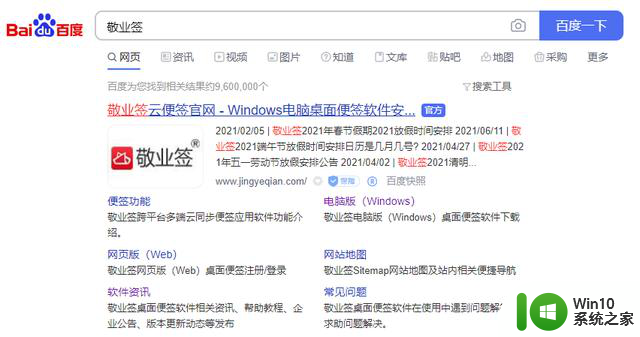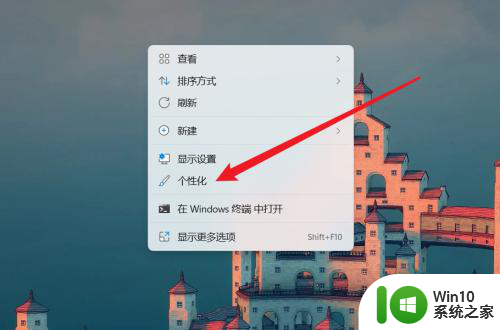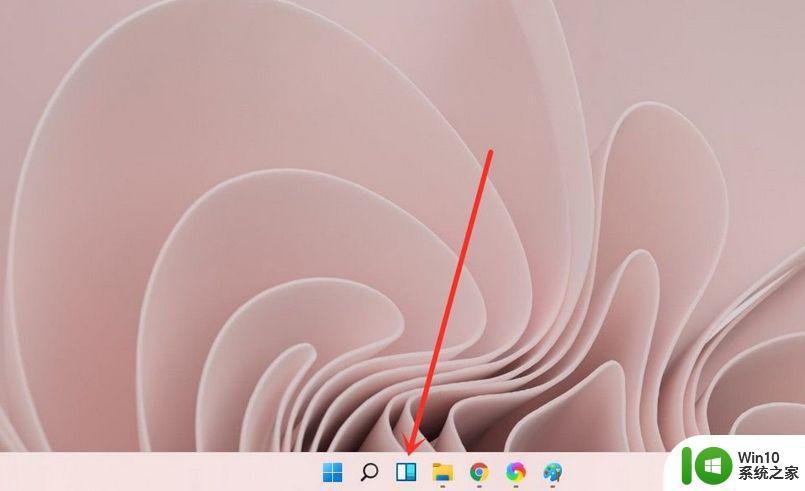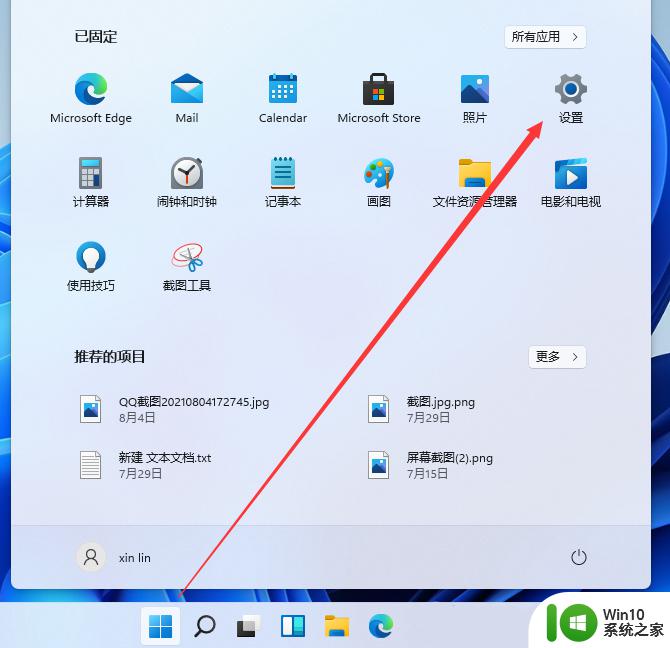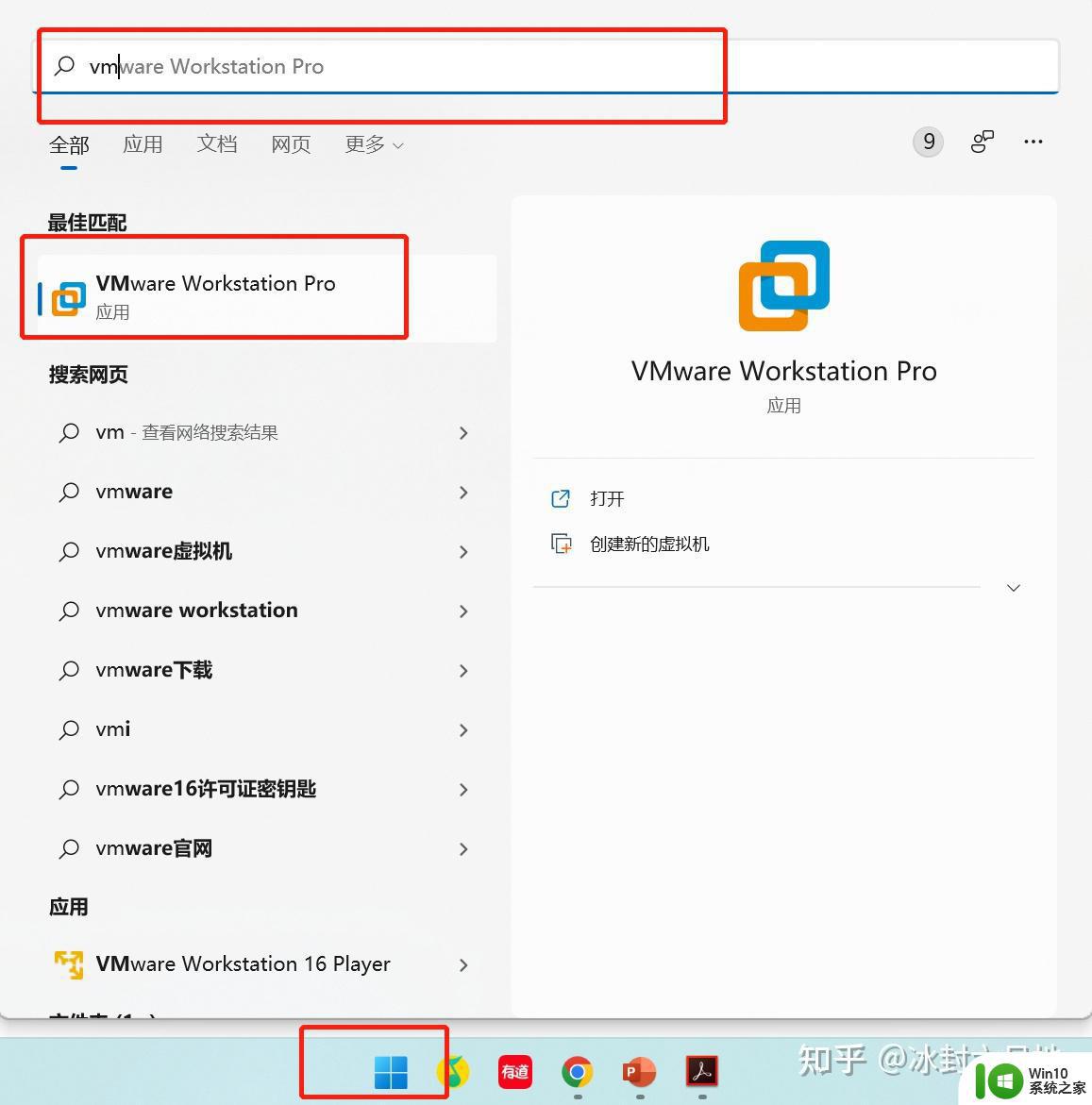win11字体库在哪里添加 win11新字体怎么添加
更新时间:2023-01-13 21:26:18作者:cblsl
很多小伙伴在升级至win11正式版后,对于微软系统中许多用户的默认设置很是不习惯性,其中也包括微软字体,对此有些用户就想要通过添加新字体来对win11系统中默认字体进行更换,可是win11新字体怎么添加呢?接下来小编就来教大家win11新字体添加设置方法。
具体方法:
1、按 Win 键,或点击任务栏上的开始,在打开的应用中,点击打开设置。

2、设置(Win+i)窗口,左侧点击个性化,右侧点击字体(安装、管理)。
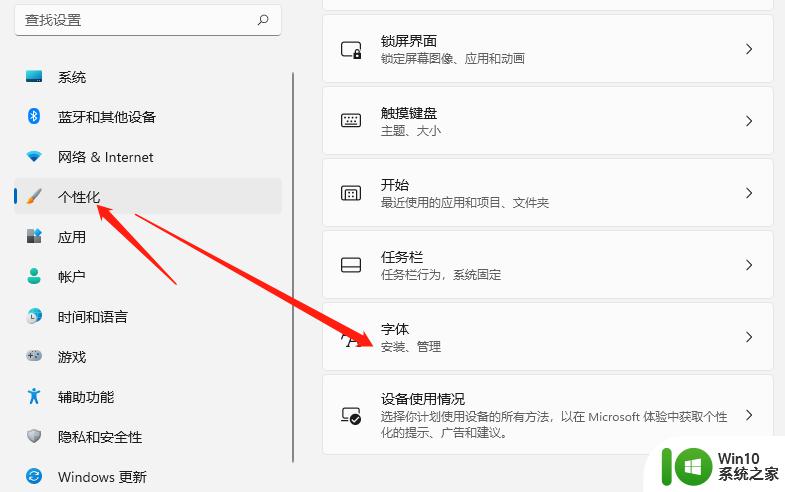
3、个性化 - 字体下,就可以添加字体了(拖放以安装,将字体文件从文件资源管理器或桌面拖放到此处,以便在你的设备上安装字体)。
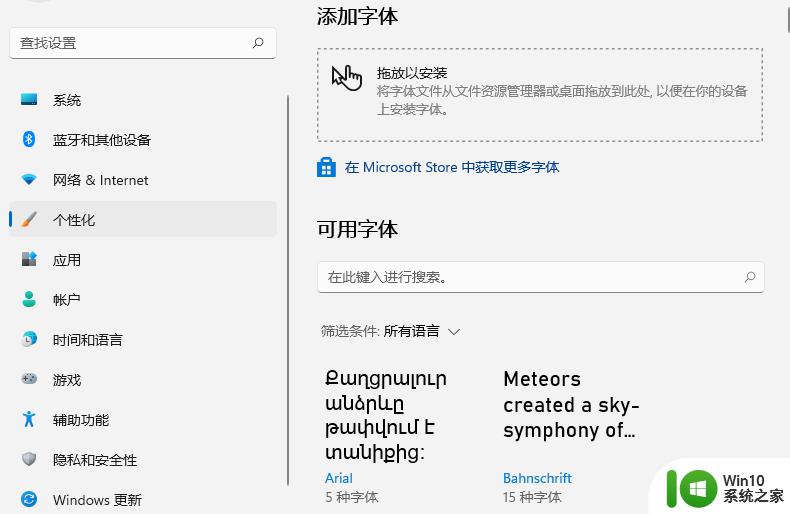
上述就是有关win11新字体添加设置方法了,有需要的用户就可以根据小编的步骤进行操作了,希望能够对大家有所帮助。